Windows Media Center มีอยู่ใน Windows 7 บางรุ่น
เมื่อใช้งานแบบเต็มประสิทธิภาพ Media Center สามารถเปลี่ยนคอมพิวเตอร์ของคุณให้เป็นศูนย์รวมความบันเทิงภายในบ้านที่ทรงพลัง คุณสามารถปลดปล่อยพลังสูงสุดของ Media Center โดยเชื่อมต่อคอมพิวเตอร์ของคุณเข้ากับ HDTV และใช้รีโมทสำหรับ Media Center เพื่อควบคุมการทำงานได้จากโซฟาของคุณ

พีซีที่เชื่อมต่อกับทีวีและ Media Center ระยะไกล
ตัวเลือกอื่นที่ใช้ได้คือ เชื่อมต่อคอมพิวเตอร์ของคุณกับจอคอมพิวเตอร์แบบมาตรฐาน แป้นพิมพ์ และเมาส์ คุณสามารถทำได้แม้กระทั่งสตรีมสื่อไปยังอุปกรณ์ Extender ผ่านเครือข่ายภายในบ้าน
ไม่ว่าคุณจะเลือกวิธีใด Media Center ก็ยังคงนำความบันเทิงมาให้คุณได้โดยให้คุณสามารถ
-
รับชม หยุดชั่วคราว และบันทึกรายการสดในทีวี
-
ดูการนำเสนอภาพนิ่งของรูปภาพของคุณ
-
เล่นเพลงในไลบรารีเพลงของคุณ ในซีดี หรือดีวีดี
การตั้งค่า Windows Media Center
ครั้งแรกที่คุณเปิด Media Center คุณจะเห็นหน้าการตั้งค่าข้อมูลและตัวเลือกการตั้งค่าสองตัว วิธีการที่เร็วที่สุดคือ วิธีการด่วน คุณสามารถเลือกตัวเลือกนี้ได้เลย หากต้องการข้ามไปยังส่วนที่ต้องการ อย่างไรก็ตาม เราแนะนำให้เข้าไปที่ตัวเลือกการตั้งค่าแบบกำหนดเองเพื่อให้คุณทราบว่าคุณสามารถทำอะไรได้บ้างเมื่อใช้ Media Center
-
การใช้รีโมท Media Center กดปุ่มเริ่มต้นสีเขียว

-
ครั้งแรกที่คุณเปิด Media Center บนหน้าการตั้งค่า ให้เลือก ดำเนินการต่อ จากนั้นเลือก แบบกำหนดเอง
-
เมื่อคุณอยู่ที่หน้าที่ชื่อว่า รับประโยชน์สูงสุดจาก Windows Media Center เลือก ใช่ เพื่ออนุญาตให้ Media Center ดาวน์โหลดปกอัลบั้ม ปกดีวีดี รายการแนะนำจากสถานีทีวีปัจจุบัน ข้อมูลจากบริการสื่อออนไลน์ และข้อมูลอื่นๆ ที่เป็นประโยชน์
เคล็ดลับ:
-
คุณยังสามารถใช้เมาส์เพื่อเปิด Media Center เลือกปุ่ม เลือกโปรแกรมทั้งหมด แล้วเลือก Windows Media Center
-
หากคุณเลือกตัวเลือกติดตั้งด่วนในขณะนี้ คุณสามารถกลับไปที่กระบวนการติดตั้งแบบกำหนดเองในภายหลัง โดยทำตามขั้นตอนเหล่านี้ในหน้าจอเริ่ม Windows Media Center โดยเลื่อนไปที่ งาน เลือก ตั้งค่า เลือก ทั่วไป เลือก ติดตั้ง Windows Media Center แล้วเลือก เรียกใช้การติดตั้งอีกครั้งได้
เพียงเท่านี้คุณก็จะได้ตัวเลือกการติดตั้งตามที่ต้องการ คุณจะเลือกทำส่วนที่เหลือของกระบวนการติดตั้งหรือไม่ก็ได้ แต่มีบางรายการในหน้าการติดตั้งที่เป็นตัวเลือกเพิ่มเติมที่คุณอาจสนใจ
การปรับลักษณะของ Windows Media Center ให้เหมาะสมกับจอแสดงผลของคุณ
การปรับเทียบจอแสดงผลเป็นสิ่งที่มีประโยชน์ โดยช่วยให้รูปภาพมีคุณภาพดีที่สุดเมื่อปรากฏบนหน้าจอทีวีหรือจอคอมพิวเตอร์ของคุณ
การปรับเทียบจอแสดงผลจะจัดการคุณผ่านส่วนหลักของกระบวนการพร้อมชุดข้อถาม หากคุณไม่แน่ใจเกี่ยวกับรายละเอียดของการตั้งค่าฮาร์ดแวร์ของคุณ เช่น ชื่อสายเคเบิลหรือชนิดของจอแสดง ให้ดูที่ภาพประกอบแสดงการปรับแต่งหน้าจอ ซึ่งจะช่วยให้คุณทราบชนิดของการเชื่อมต่อที่คุณจะใช้งานได้ เมื่อคุณตอบคำถามเสร็จ และพอใจกับลักษณะจอแสดงผลของคุณ ให้ปิดการปรับเทียบจอแสดงผล หากคุณไม่พอใจ คุณสามารถใช้ตัวเลือกจอแสดงผลเพิ่มเติมใต้ปรับการควบคุมจอแสดงผล
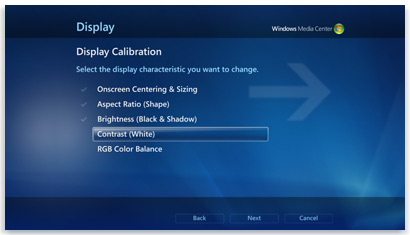
เทียบจอแสดงผลใน Media Center มีเคล็ดลับเกี่ยวกับการปรับเทียบทีวีหรือจอภาพของคุณ
คุณสามารถกลับไปที่การปรับเทียบจอแสดงผลเมื่อใดก็ได้
-
การใช้รีโมท Media Center กดปุ่มเริ่มต้นสีเขียว

-
บนหน้าจอเริ่มของ Windows Media Center ให้เลื่อนไปที่ งาน เลือก การตั้งค่า เลือก ทั่วไป เลือก การตั้งค่า Windows Media Center แล้วเลือก กำหนดค่าทีวีหรือจอภาพของคุณ
การตั้งค่าลำโพงของคุณ
หากคอมพิวเตอร์ของคุณเชื่อมต่อกับระบบเสียงรอบทิศทาง คุณสามารถใช้การตั้งค่าลำโพงได้ ให้เลือกการกำหนดค่าลำโพงของคุณ แล้วเล่นเสียงกระดิ่งเพื่อทดสอบ ตั้งใจฟังเสียงจากลำโพงแต่ละตัว เพื่อให้แน่ใจว่าลำโพงตัวนั้นๆ ได้รับสัญญาณ
เคล็ดลับ: ถ้าคุณไม่ได้ยินเสียงใดๆ เลย ให้ตรวจสอบว่าได้เสียบสายทุกสายไว้แล้วอย่างถูกต้อง และได้เปิดเสียงทั้งของลำโพงและพีซีของคุณแล้วหรือยัง (ผู้เชี่ยวชาญการใช้งานคอมพิวเตอร์หลายคนเคยเปิดตัวเลือก Windows Mute ทิ้งไว้โดยบังเอิญมาแล้ว)
ถ้าคอมพิวเตอร์ของคุณเชื่อมต่อกับทีวี โปรดทราบว่าการ์ดแสดงผลและสายเคเบิลหลายชนิดไม่สนับสนุนสัญญาณเสียง คุณอาจต้องเชื่อมต่อการ์ดเสียงในคอมพิวเตอร์ของคุณกับลำโพงโดยตรง
คุณสามารถกลับไปที่ การตั้งค่าลําโพง ได้ตลอดเวลา:
-
การใช้รีโมท Media Center กดปุ่มเริ่มต้นสีเขียว

-
บนหน้าจอเริ่มของ Windows Media Center ให้เลื่อนไปที่ งาน เลือก การตั้งค่า เลือก ทั่วไป เลือก การตั้งค่า Windows Media Center แล้วเลือก ตั้งค่าลำโพงของคุณ
ตั้งค่าไลบรารีสื่อ
ทุกครั้งที่คุณเริ่มใช้งาน Media Center โปรแกรมนี้จะสแกนคลังเพลง รูปภาพ และวิดีโอในคอมพิวเตอร์โดยอัตโนมัติ หากไฟล์เพลงของคุณอยู่ในฮาร์ดดิสก์ไดรฟ์ภายนอก หรือรูปภาพของคุณอยู่ในคอมพิวเตอร์เครื่องอื่นในโฮมกรุ๊ปจะเป็นอย่างไร ไม่ต้องกังวล เพราะ Media Center มีวิธีแก้ไขปัญหา
-
ใน ไลบรารีสื่อ เลือกชนิดของสื่อที่คุณต้องการเพิ่ม (ตัวอย่างเช่น เพลง) และจากนั้น เลือก ถัดไป
-
เลือก เพิ่มโฟลเดอร์ลงในคลัง แล้วเลือก ถัดไป
-
เลือก ในคอมพิวเตอร์นี้ (มีไดรฟ์เครือข่ายที่แมปไว้) แล้วเลือก ถัดไป
-
เรียกดูโฟลเดอร์ที่เก็บไฟล์ของคุณไว้ แล้วเลือกกล่องกาเครื่องหมายถัดจากโฟลเดอร์นั้น จากนั้นเลือก ถัดไป
Media Center จะค้นหาสื่อดิจิทัลในโฟลเดอร์นั้น โดยจะบันทึกโฟลเดอร์ที่คุณเลือกไว้ให้เมื่อคุณเริ่มใช้โปรแกรมในครั้งต่อไป
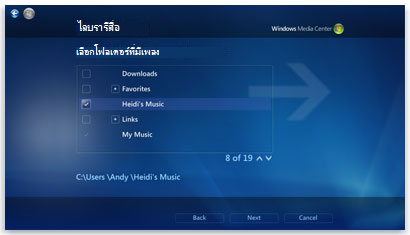
Center จะสแกนโฟลเดอร์ที่เลือกหาไฟล์สื่อที่เข้ากันได้โดยอัตโนมัติ
หากคุณต้องการนำเข้าไฟล์จากโฟลเดอร์ที่ใช้งานร่วมกันในคอมพิวเตอร์เครื่องอื่น มีกระบวนการเหมือนกันคือ เลือก ในคอมพิวเตอร์เครื่องอื่น จากนั้น Media Center จะค้นหาโฟลเดอร์ที่ใช้งานร่วมกันนอกเหนือจากโฟลเดอร์ภายในเครื่อง
คุณสามารถกลับไปยังไลบรารีสื่อได้ตลอดเวลา:
-
การใช้รีโมท Media Center กดปุ่มเริ่มต้นสีเขียว

-
บนหน้าจอเริ่มของ Windows Media Center ให้เลื่อนไปที่ งาน เลือก การตั้งค่า เลือก ไลบรารีสื่อ
กำหนดค่าเครื่องรับสัญญาณ สัญญาณทีวี และรายการคำแนะนำ
ตัวเลือกนี้จะปรากฏในเมนูการติดตั้งที่เป็นตัวเลือกเพิ่มเติม ก็ต่อเมื่อ Media Center ตรวจพบเครื่องรับสัญญาณทีวี เครื่องรับสัญญาณทีวีคือ อุปกรณ์ฮาร์ดแวร์ที่คุณสามารถเชื่อมต่อกับคอมพิวเตอร์ของคุณผ่านช่องเสียบแผงวงจรส่วนขยายภายในหรือพอร์ตส่วนขยายภายนอก เช่น พอร์ต USB เป็นต้น ถ้าคุณมีเครื่องรับสัญญาณทีวีที่เข้ากันได้ คุณสามารถเชื่อมต่อสัญญาณ TV กับคอมพิวเตอร์ของคุณเพื่อดูและบันทึกรายการทีวีได้
การตั้งค่าโทรทัศน์จะแนะนำให้คุณทราบถึงขั้นตอนการตั้งค่าสัญญาณโทรทัศน์เพื่อดูและบันทึกรายการลงใน Media Center เมื่อคุณอยู่ในหน้า ผลลัพธ์การตรวจสอบสัญญาณโทรทัศน์ เลือก ใช่ กำหนดค่าทีวี ด้วยผลลัพธ์เหล่านี้ แล้ว Media Center จะดำเนินการขั้นตอนส่วนใหญ่ให้คุณ
คุณสามารถกลับไปที่การตั้งค่าโทรทัศน์เมื่อใดก็ได้
-
การใช้รีโมท Media Center กดปุ่มเริ่มต้นสีเขียว

-
บนหน้าจอเริ่มของ Windows Media Center ให้เลื่อนไปที่ งาน เลือก การตั้งค่า เลือก ทั่วไป เลือก การตั้งค่า Windows Media Center แล้วเลือก ตั้งค่าสัญญาณโทรทัศน์
นั่งรอให้ผ่อนคลาย แล้วเพลิดเพลินไปด้วยกัน
เมื่อคุณตั้งค่า Media Center เสร็จแล้ว เลือก ฉันตั้งค่าเสร็จแล้ว เลือก ถัดไป จากนั้นเลือก เสร็จสิ้น เพื่อเปิด Media Center แล้วเริ่มสำรวจ สามารถดูเพลง ภาพถ่าย และภาพยนตร์เพื่อรับชมในบ้านแบบดิจิทัลทั้งหมดของคุณ รวมถึงสื่อออนไลน์ประเภทต่างๆ จะได้โดยเพียงแค่คลิกไม่กี่ครั้ง











